Office办公软件安装指南
一 Office办公软件安装流程
1. 打开“燕山大学校园软件正版化服务平台”(网址:http://ms.ysu.edu.cn/),下载Office办公软件镜像文件、GP激活客户端。
2. 安装Office办公软件
3. 在本机安装“GP激活客户端”激活Office办公软件。
二 Office办公软件安装详细步骤
1. 打开“燕山大学校园软件正版化服务平台”(网址:http://ms.ysu.edu.cn/),下载Office办公软件镜像文件。
1). 点击右上角“登录”,如下图所示。
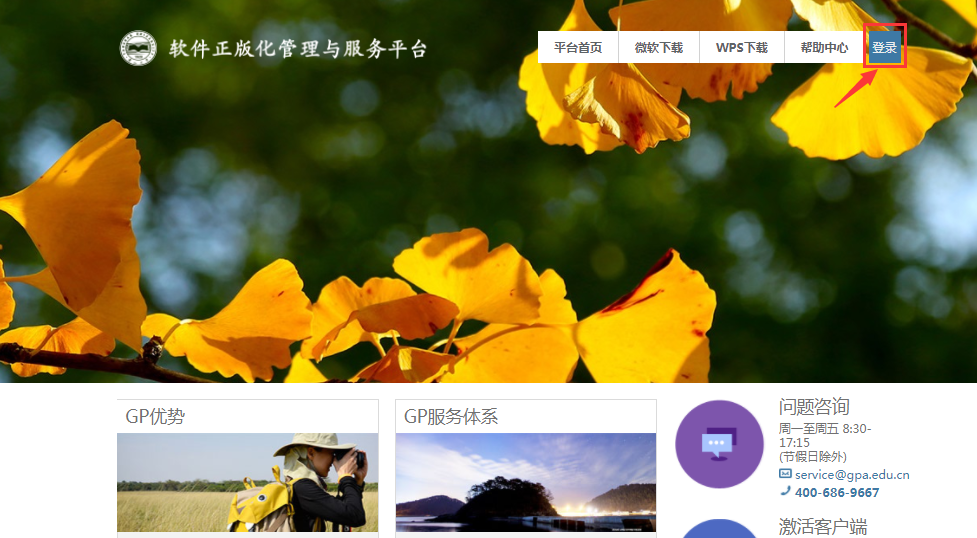
2). 输入统一身份认证的用户名和密码登录,如下图所示。
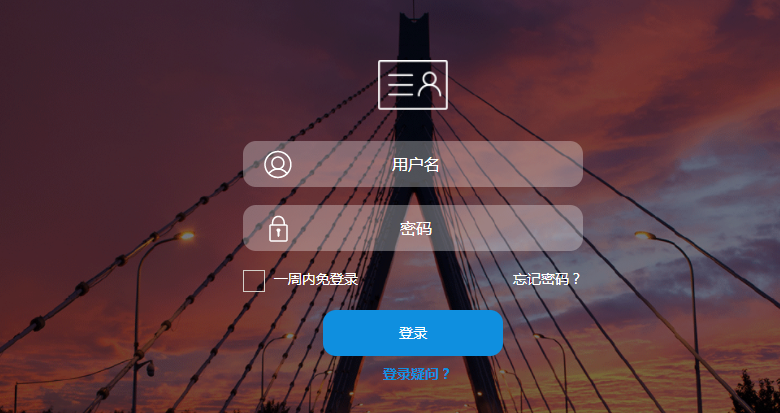
3). 点击“应用下载”,下载需要安装的Office办公软件。如下图所示
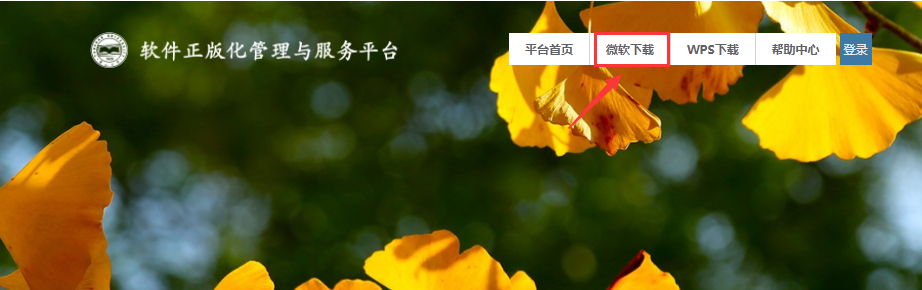
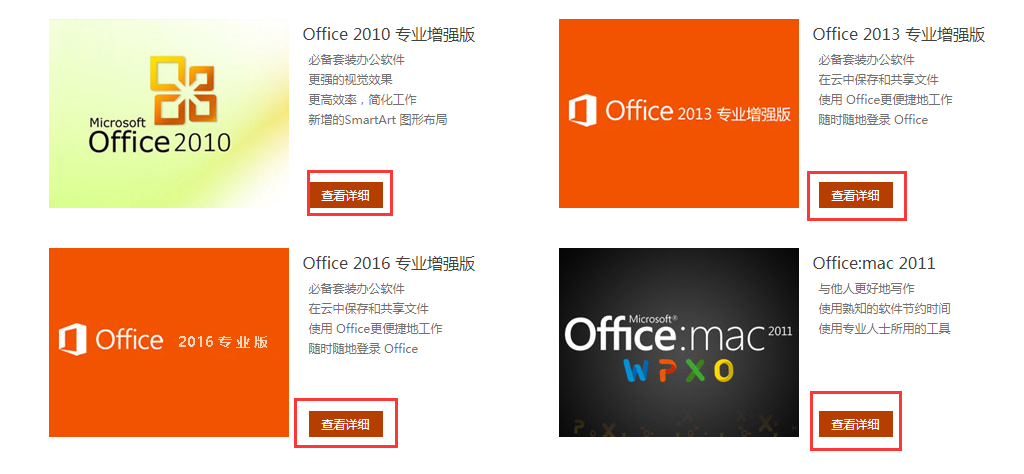
2. 安装Office办公软件(本次以安装Office 2010为例)。
1). 解压下载后的Office 2010镜像文件
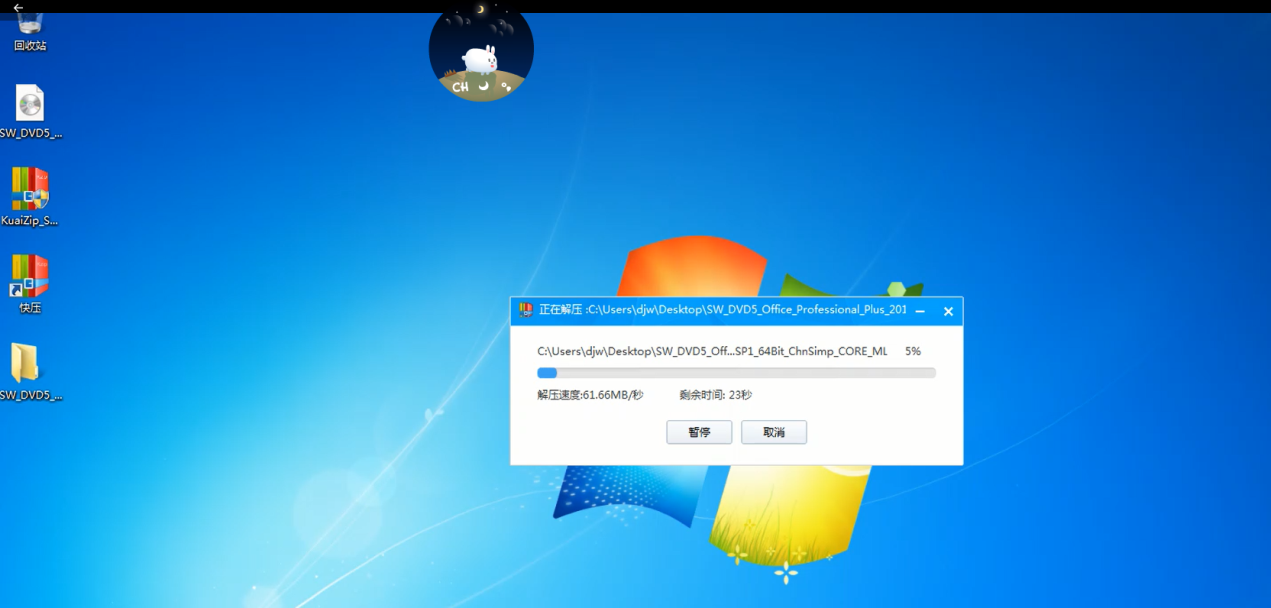
2). 打开解压后的文件,选择setup.exe运行
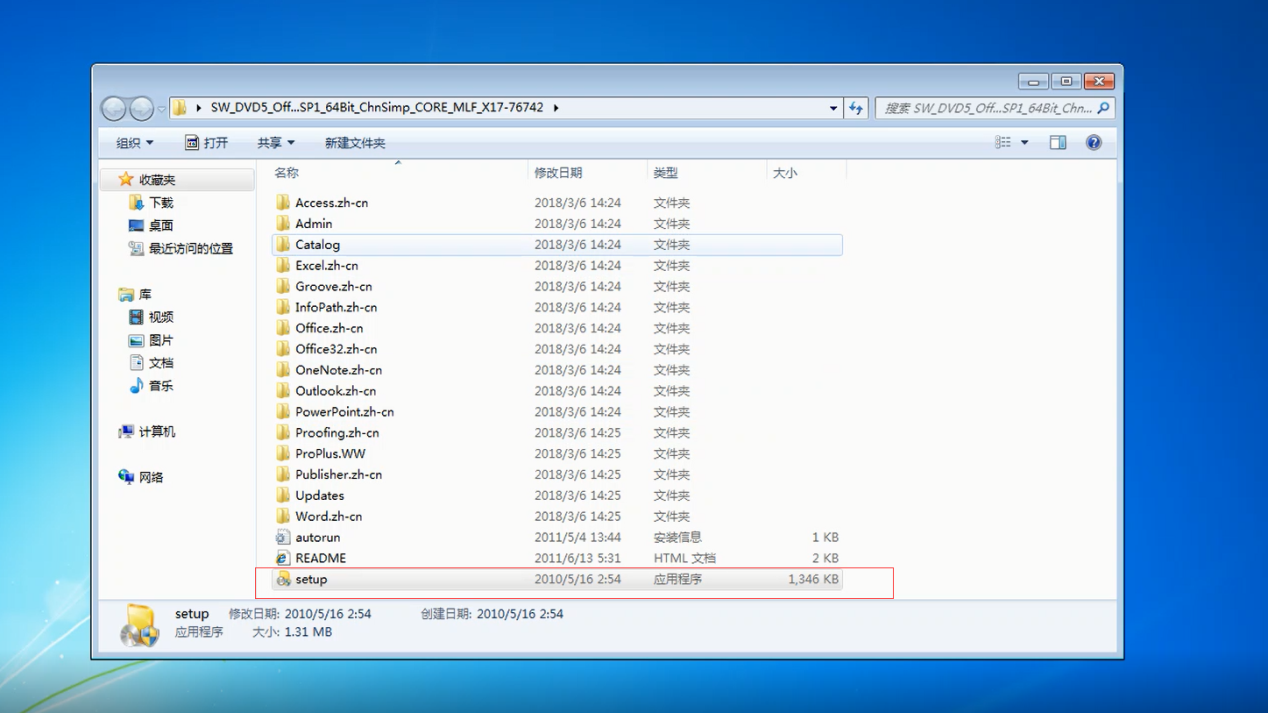
3). 点击接受许可协议,点击继续
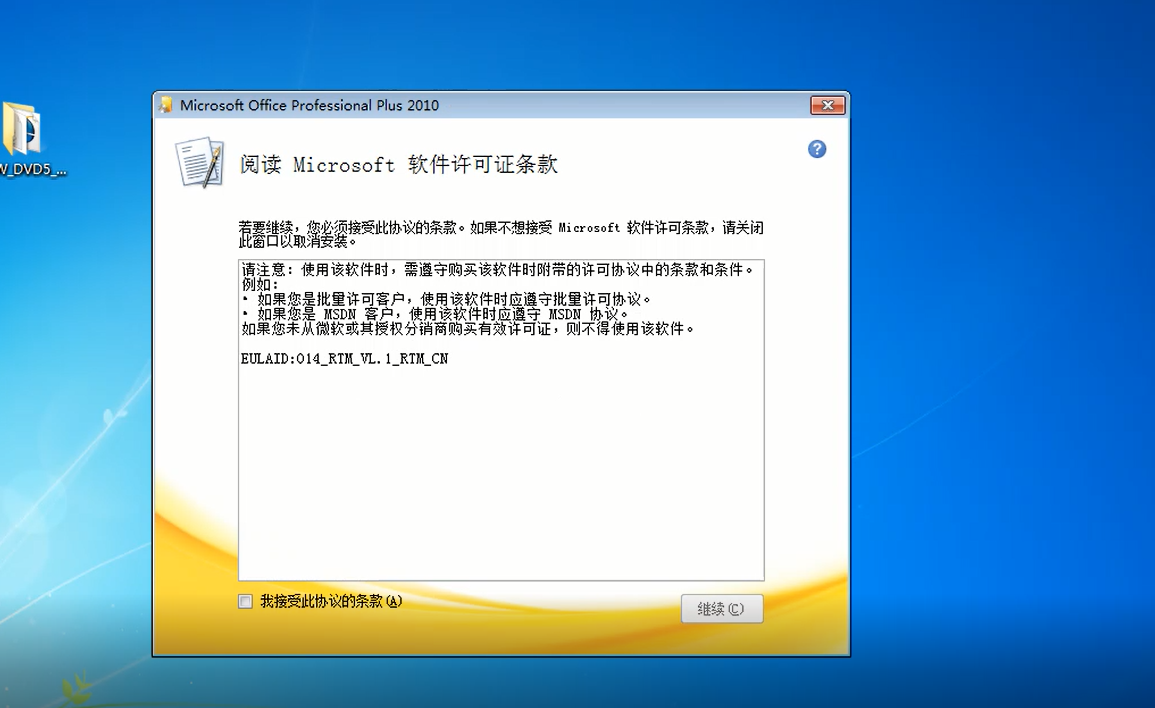
4). 点击“立即安装”
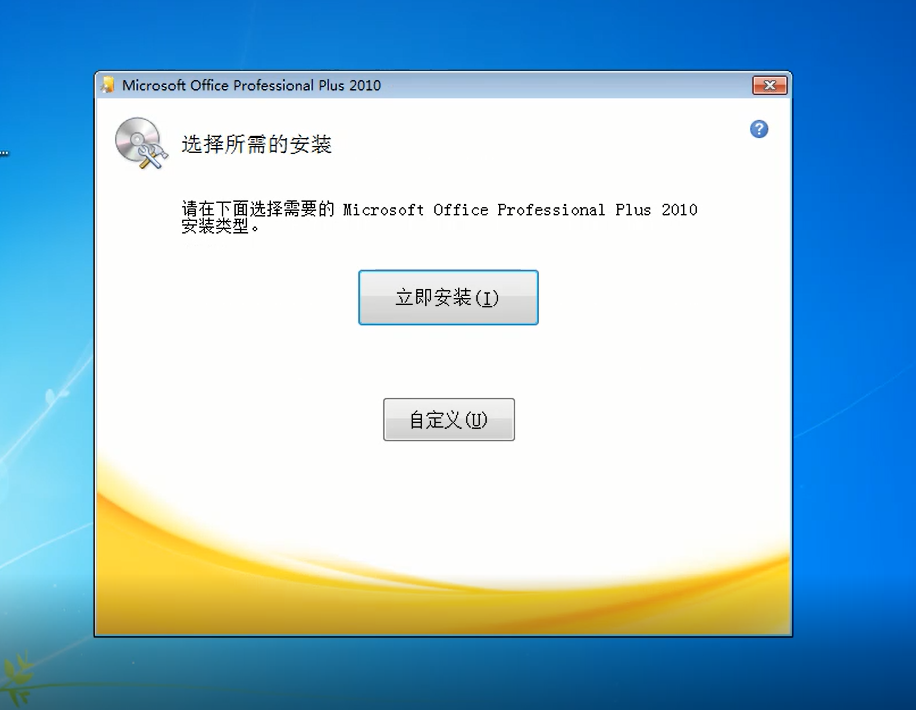
5). 点击“关闭”即可

3. 在本机安装“GP激活客户端”激活Office办公软件。
1). 访问http://ms.ysu.edu.cn/,点击右上角“登录”
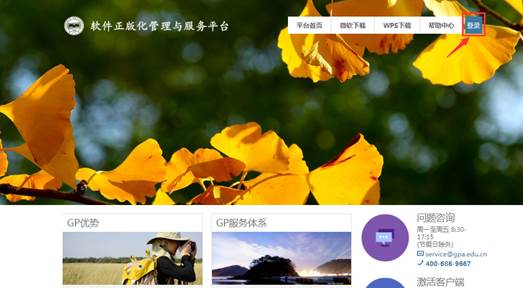
2). 页面跳转到校园统一身份认证页面,然后输入统一身份认证的账号和密码进行登录
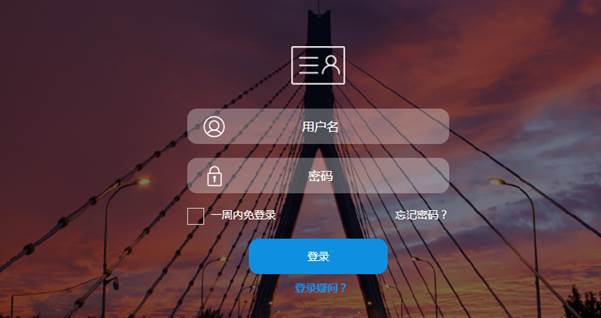
3). 登录成功后下载“激活客户端”
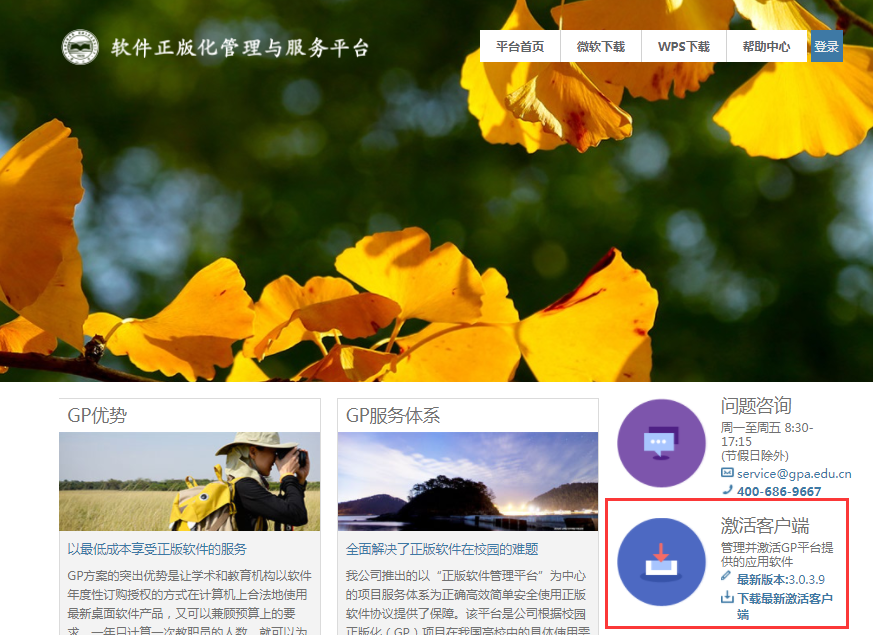
4). 安装“GP激活客户端”,双击运行下载的客户端程序

5). 点击“是”允许安装
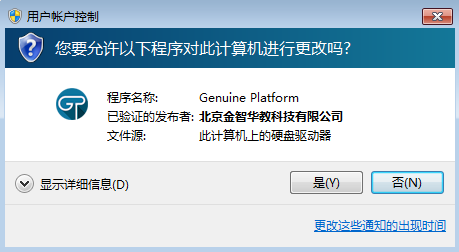
6). 选择安装语言
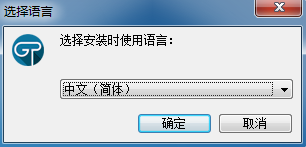
7). 选择安装位置
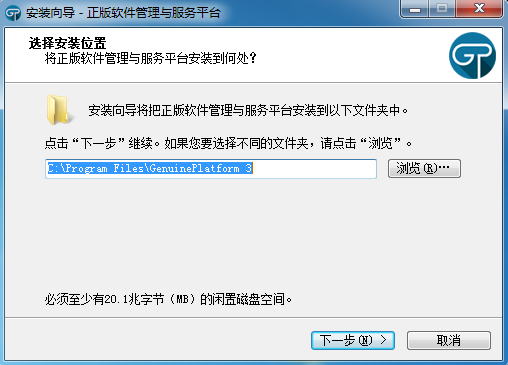
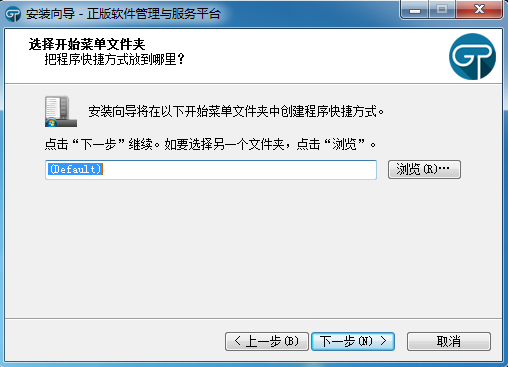
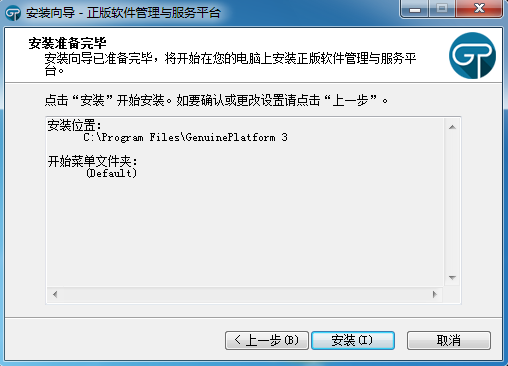
8). 开始安装
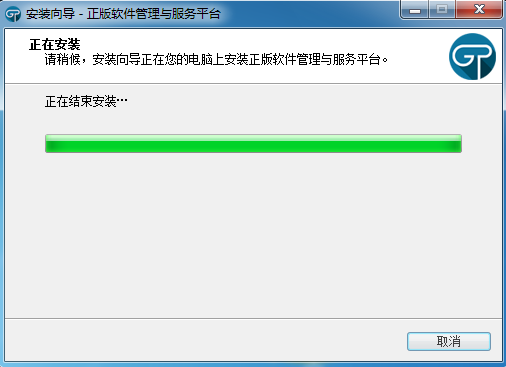
9). 安装完成
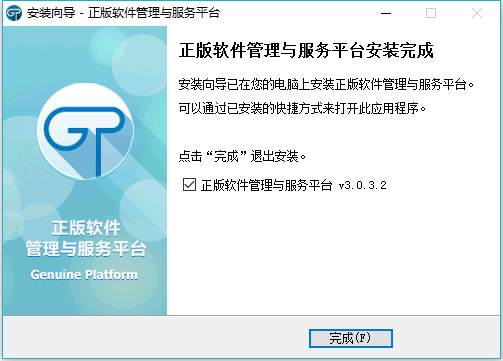
10). 安装完成后会自动弹出登录界面,输入统一身份认证账号和密码进行登录
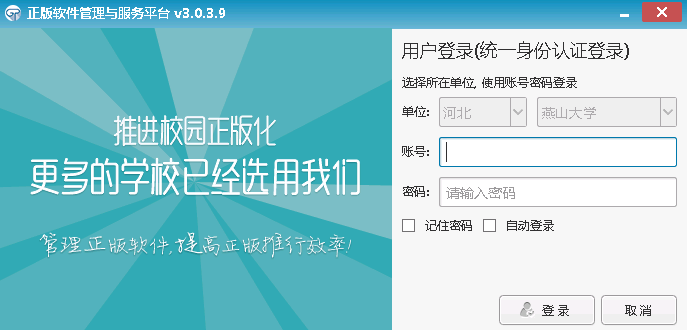
11). 登录成功后会自动弹出产品激活窗口(Windows和Office默认各分配了10次激活次数,每激活成功一次就减一次)
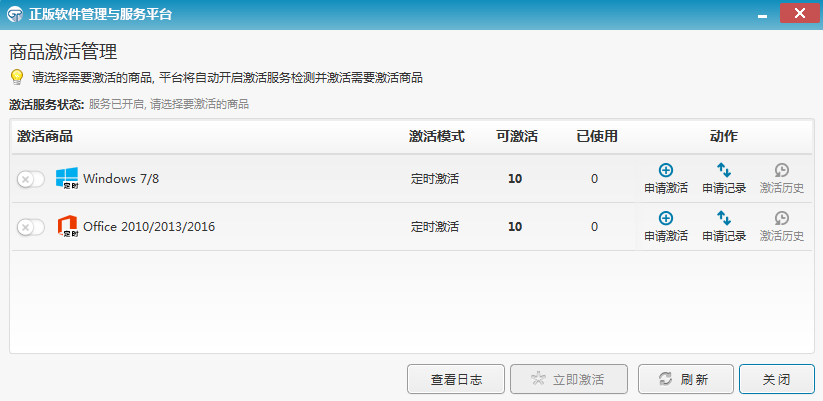
12). 在左边勾选上需要激活的产品,然后点击“立即激活”
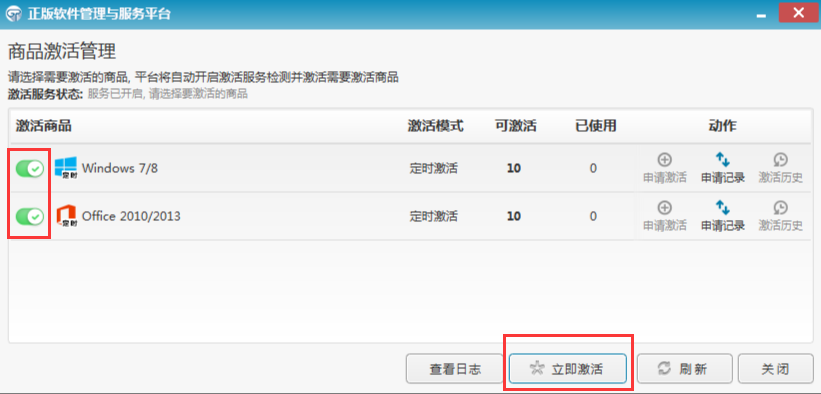
13). 激活完成后桌面右下角会弹出激活成功或失败的提示
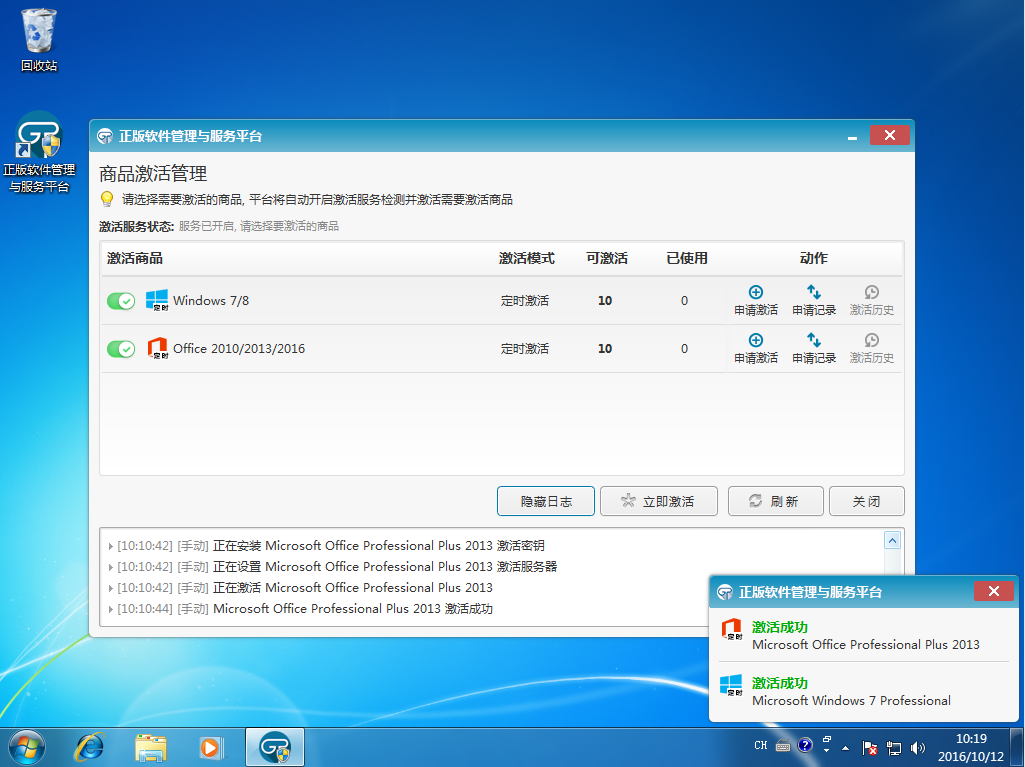
Office的激活已完成,可以选择卸载或继续保留此激活客户端。